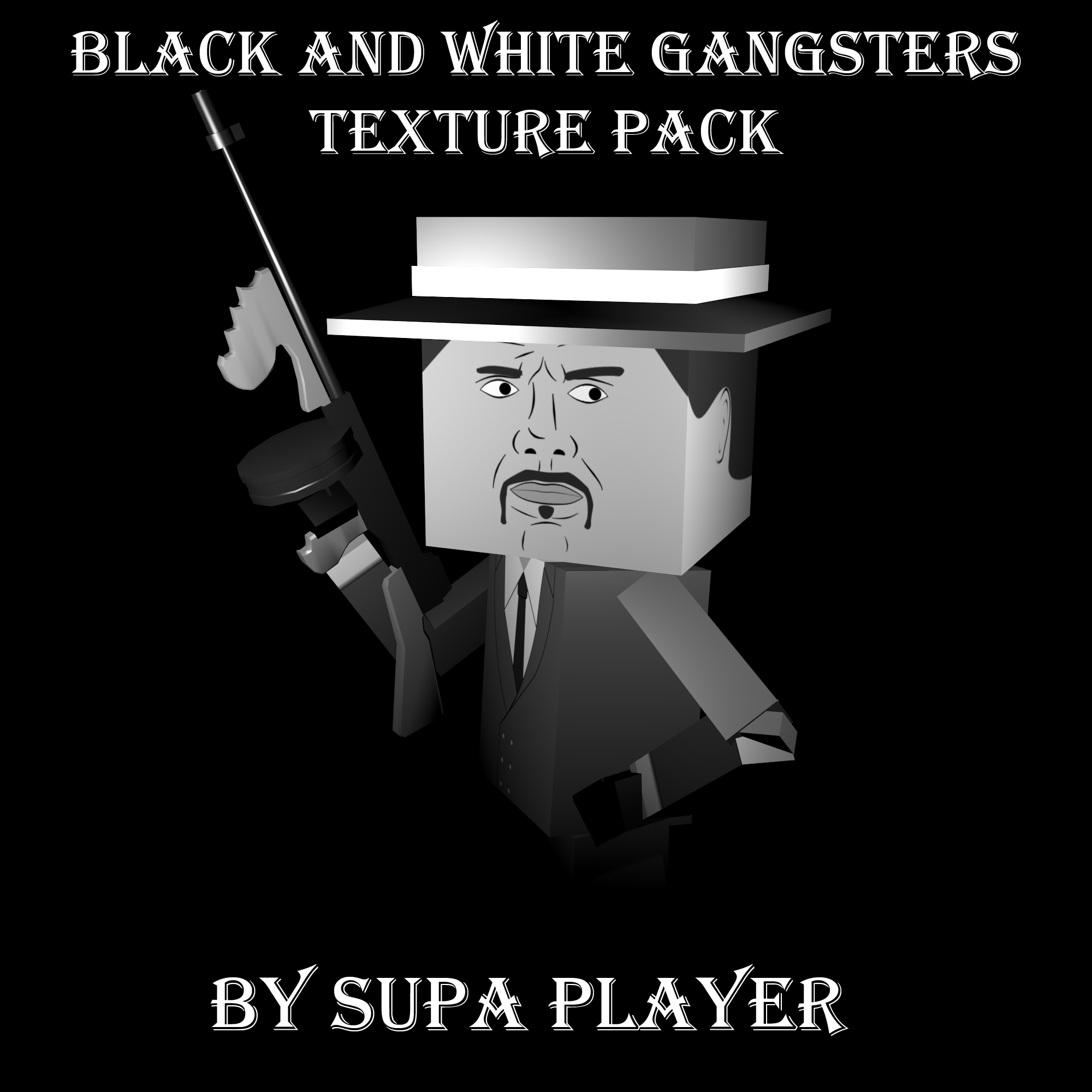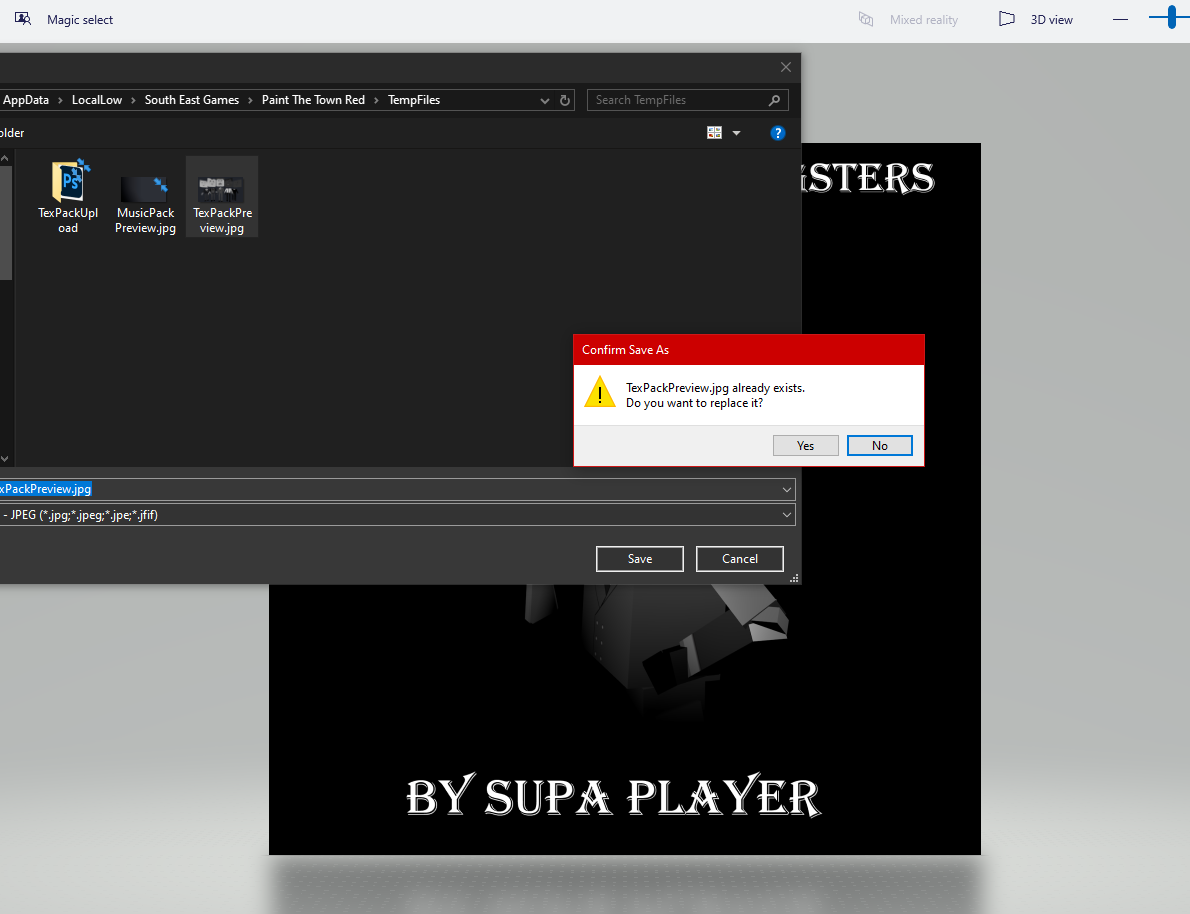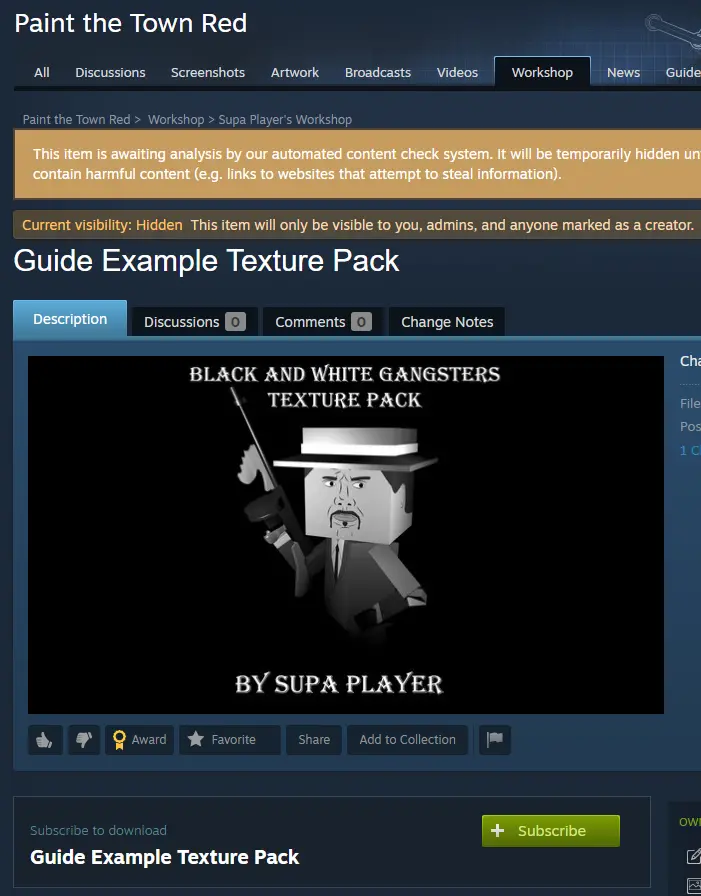Вот простое руководство, которое поможет вам сделать крутые миниатюры для ваших текстур и музыкальных пакетов в мастерской.. Это руководство сделает ваш контент действительно выдающимся!
Введение
Вы когда-нибудь просматривали мастерскую и видели некоторые пакеты текстур или музыкальных пакетов, которые не просто используют предварительный просмотр, созданный редактором?? У них свой собственный внешний вид. Возможно, ваше внимание привлекает музыкальный пакет, в котором сгенерированный заголовок не отображается в виде миниатюры.. Вы задавались вопросом, как они это делают, ведь игра не позволяет вам выбирать, когда загружать?
Это не так сложно, как вы думаете. Это довольно просто, почти как создание собственной миниатюры для уровня, всего за пару шагов. Так, давайте углубимся в это без дальнейших задержек.
Подготовка
Действия практически одинаковы, независимо от того, работаете ли вы над пакетами текстур или музыкальными пакетами.. В основном я объясню, используя процесс упаковки текстур., но я упомяну любые различия.
Здесь, у нас есть миниатюра нашего пакета текстур, все готово, отредактировано, и хорошо идти. Это квадратная форма и не слишком высокое разрешение для плавной загрузки.. Это изображение, в этом случае, это тот, который я сделал для пакета текстур на конкурсе картографов раньше.
Следующий, нам нужно открыть Paint the Town Red и зайти в редактор текстур.. Однако, мы пока не можем добавить файл миниатюр в игру. Если мы сделаем, он будет перегружаться каждый раз, когда мы создаем новый пакет текстур, потому что игра будет использовать миниатюру, сгенерированную по умолчанию..
В редакторе
Пока вы находитесь в редакторе текстур или музыкальном редакторе, откройте все текстуры или треки, которые вы хотите в своем пакете. После этого, нажмите кнопку загрузки (но пока не загружайте пакет). Вы увидите предварительный просмотр вашего пакета., что-то вроде этого:
Посмотрите на автоматически сгенерированную линейку текстур.; ты не можешь изменить это сам. Музыкальные пакеты покажут нечто подобное, обычно название пакета на градиентном фоне. Хотя, из-за неизвестного обновления, это дало сбой, и теперь он не показывает никакого текста.
Сейчас, когда ваш пакет готов к загрузке, обязательно оставайтесь на этом экране предварительного просмотра. Следующий шаг — замена автоматически созданного эскиза собственным во время самого процесса загрузки..
Замена миниатюры
Потому что игра не позволяет менять миниатюру внутри самой игры., мы собираемся использовать другой способ переключения миниатюр, аналогично тому, как вы делаете это для миниатюры уровня. Это значит, что нам придется выйти из игры и зайти в файлы игры.. Выполните следующие действия:
Откройте проводник и перейдите в это место:
AppDataLocalLowSouth East GamesPaint The Town RedTempFiles
Теперь найдите файл JPG под названием “TexPackPreview.jpg” если вы имеете дело с пакетами текстур. Для музыкальных пакетов, его “MusicPackPreview.jpg.” Если вы откроете эти файлы, вы увидите, что это именно те файлы, которые игра использует для миниатюры пакета.. Сейчас, давай поменяемся местами.
Возьмите свою собственную миниатюру и откройте ее в любом графическом редакторе.. Для этого примера я использую Microsoft Paint 3D, потому что это быстро и легко.. Используйте “сохранить файл как” вариант миниатюры и найдите каталог, упомянутый выше.. Выберите файл, который хотите заменить (или “TexPackPreview.jpg” или “MusicPackPreview.jpg”).
Нажмите “сохранять” и убедитесь, что всплывающее окно спрашивает, хотите ли вы перезаписать файл. Подтверждать, но не нажимай “подтверждать” еще. Сейчас, вернемся в игру.
Сейчас, пришло время обмена, и нам нужно поторопиться с этим.
В фильме «Раскрась город в красный», нажмите на “загрузить пакет” отправить товар в мастерскую. Пока он загружается, снова быстро выйдите из Paint the Town Red. Вернитесь в выбранный вами редактор изображений и нажмите кнопку подтверждения, чтобы заменить файл..
Если вы сделали это достаточно быстро, игра позволит вам увидеть предмет вашей мастерской. Вуаля! Ваш пакет текстур или музыки теперь будет иметь собственную миниатюру вместо автоматически созданной по умолчанию..
Если все пройдет гладко, предмет мастерской должен выглядеть так после загрузки:
Заключение
Снова, этот процесс довольно прост, но для освоения может потребоваться немного практики, потому что вам придется действовать быстро, чтобы поменять файлы. Paint the Town Red не предоставляет прямого способа сделать это в игре.. Это может занять несколько попыток, и вам, возможно, придется удалить предмет мастерской и повторить попытку, если изначально он не работает.. Однако, усилия окупятся, если вы успешно загрузите элемент с фантастически выглядящей миниатюрой, которая обязательно привлечет внимание..
Если у вас есть вопросы, не стесняйтесь задавать их в комментариях ниже.
Это все, чем мы делимся сегодня для этого. Уйти в загул гид. Это руководство было первоначально создано и написано Супа-плеер. На случай, если нам не удастся обновить это руководство, вы можете найти последнее обновление, следуя этому связь.